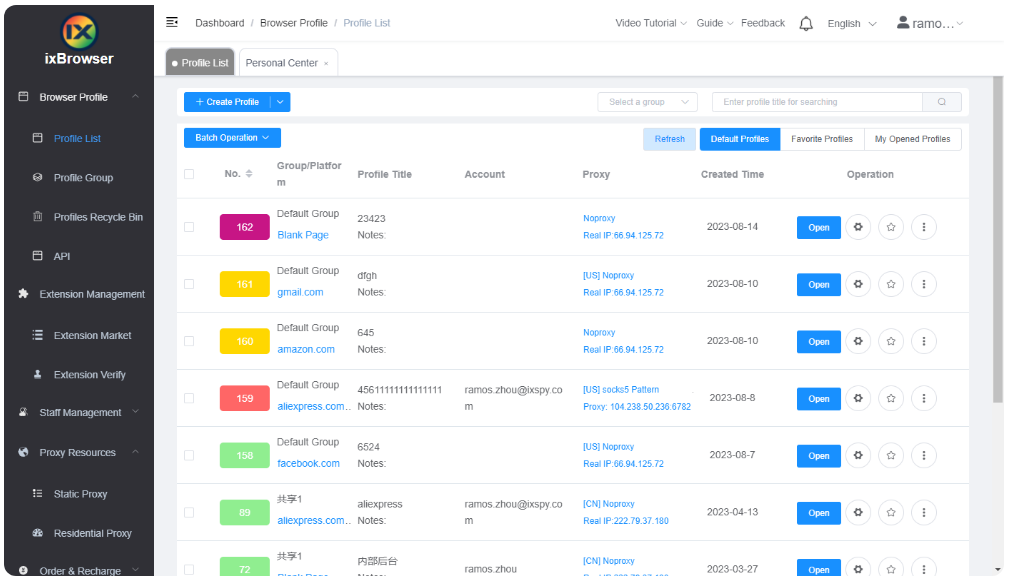VPS không chạy được video trên trình duyệt web - Enode
05/12/2022

Trong quá trình sử dụng VPS, chắc hẳn bạn sẽ gặp không ít các lỗi nhỏ. Trong đó lỗi VPS không chạy được video trên trình duyệt web khá phổ biến. Điều này gây ra sự khó chịu đối với người dung. Đặc biệt đối với những ai sử dụng VPS để cày view. Đừng lo lắng nhé, ngay sau đây ENODE sẽ hướng dẫn các bạn giải quyết nhanh chóng vấn đề này.
VPS không chạy được video trên trình duyệt web nguyên nhân do đâu?
Khi xảy ra lỗi này màn hình hiển thị ra hình của video. Tuy nhiên khi ta tiến hành click vào để xem thì video lại không thể chạy được. Giống như bạn chỉ click vào một bức ảnh. Tình trạng này khá phổ biến khi ta xem youtube ở một số VPS Windows.
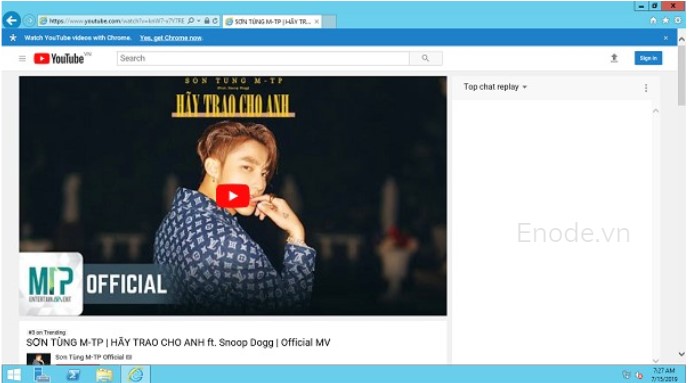
Nguyên nhân chính là do VPS không được cài sẵn trình phát video trên trình duyệt. Vậy khi biết rõ ràng nguyên nhân ta có thể tiến hành khắc phục một cách nhanh gọn chỉ với vài thao tác.
Hướng dẫn sửa lỗi VPS không chạy được video trên trình duyệt web
Bước 1. Kích hoạt Desktop Experience.
Mở Server Manager. Chọn Add roles and features.
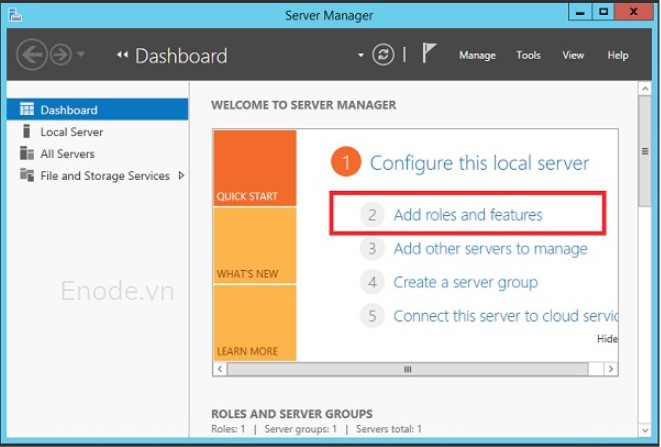
Cửa sổ Add roles and feature hiện ra. Nhấn Next cho đến khi menu bên trái chuyển đến Feature. Tìm trong menu Feature phần User Interfaces and Infrastructure… rồi tích vào Desktop Experience.
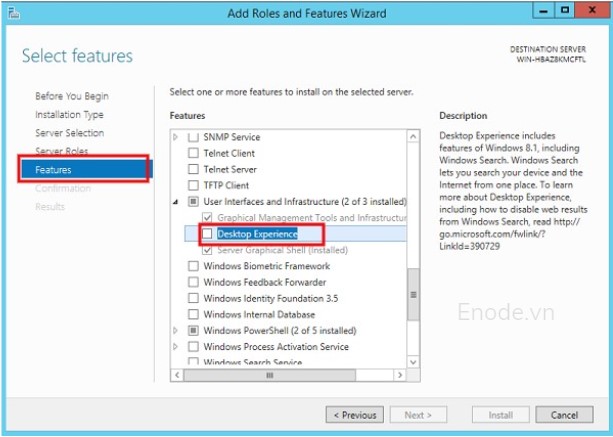
Bước 2. Cài đặt tính năng Desktop Experience.
Một cửa sổ hiện lên nhấn Add Feature.
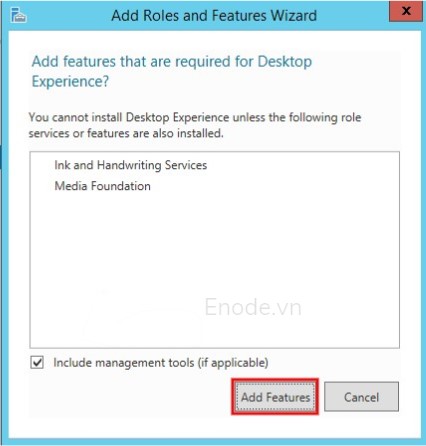
Sau đó chọn Next, cửa sổ Install hiện lên, nhấn Install.
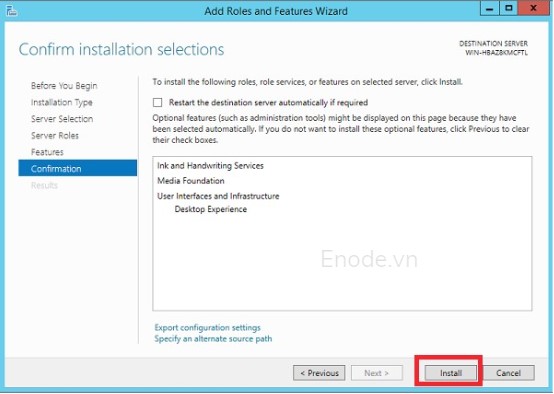
Bước 3. Khởi động lại VPS Windows
Cửa sổ hiển thị quá trình cài đặt hiện lên. Đợi cho đến khi cài xong hiển thị thông báo như hình bên dưới thì các bạn thực hiện Restart lại VPS là xong.
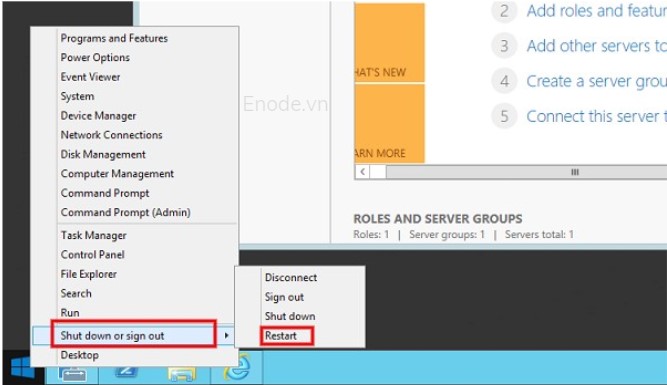
Để Restart VPS các bạn chọn chuột phải vào biểu tượng cửa sổ Windows ở góc dưới màn hình. Chọn Shutdown or sign out, rồi chọn Restart. Đợi 1 – 2 phút cho VPS khởi động xong rồi Remote lại.
Còn nếu ở biểu tượng Windows của VPS không có tùy chọn khởi động lại. Bạn có thể tham khảo bài viết Restart VPS Windows khi không thấy nút Restart để thực hiện theo.
Sau khi hoàn thành các bước trên, bạn có thể xem được video như bình thường. Như vậy lỗi VPS không chạy được video trên web đã được giải quyết rất đơn giản chỉ với ba bước cơ bản. Cảm ơn các bạn đã theo dõi bài viết. Chúc các bạn thành công.
Nếu quý khách nhu cầu thuê máy chủ ảo VPS và Proxy hãy để lại bình luạn bên dưới hoặc liên hệ ngay với chúng tôi để được hỗ trợ.